
CARA MEMBUAT FAKTUR DI APLIKASI MOBILE
Cara membuat faktur baru
Klik pada tiga baris di kiri atas aplikasi dan pilih Tab Faktur
Klik pada tombol "+" dan mulailah membuat faktur baru.
Catatan:
Tambahkan ketentuan layanan/catatan Global dengan mengklik ikon roda gigi di kanan atas. Anda juga dapat melakukan hal ini untuk setiap faktur pada langkah ketiga "Ketentuan":



Cara mengedit informasi faktur Anda
Langkah 1: Ketika Anda mulai membuat faktur, pertama-tama Anda akan menambahkan klien dan mengedit Tanggal Terbit dan Tanggal Jatuh Tempo.
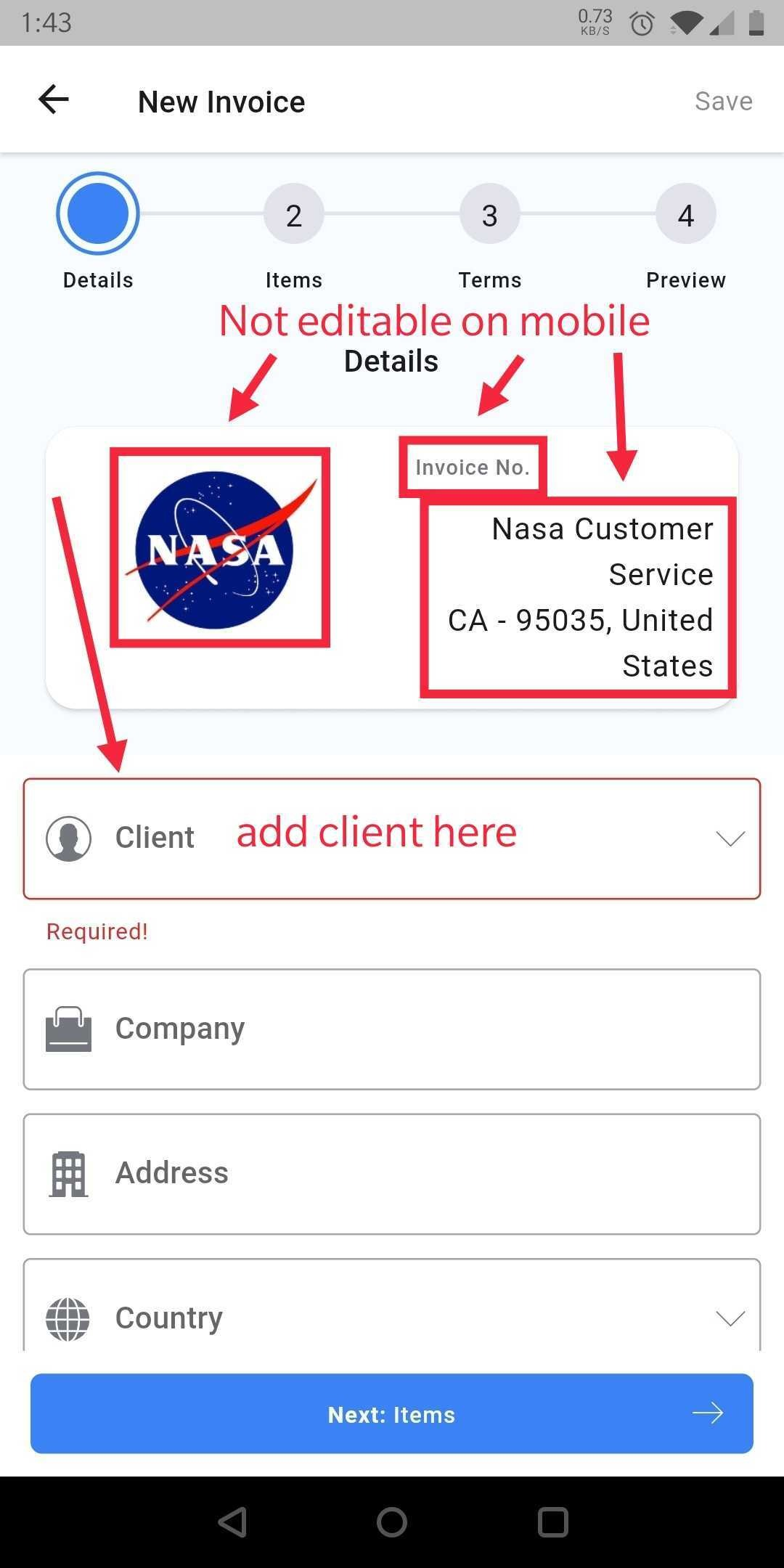
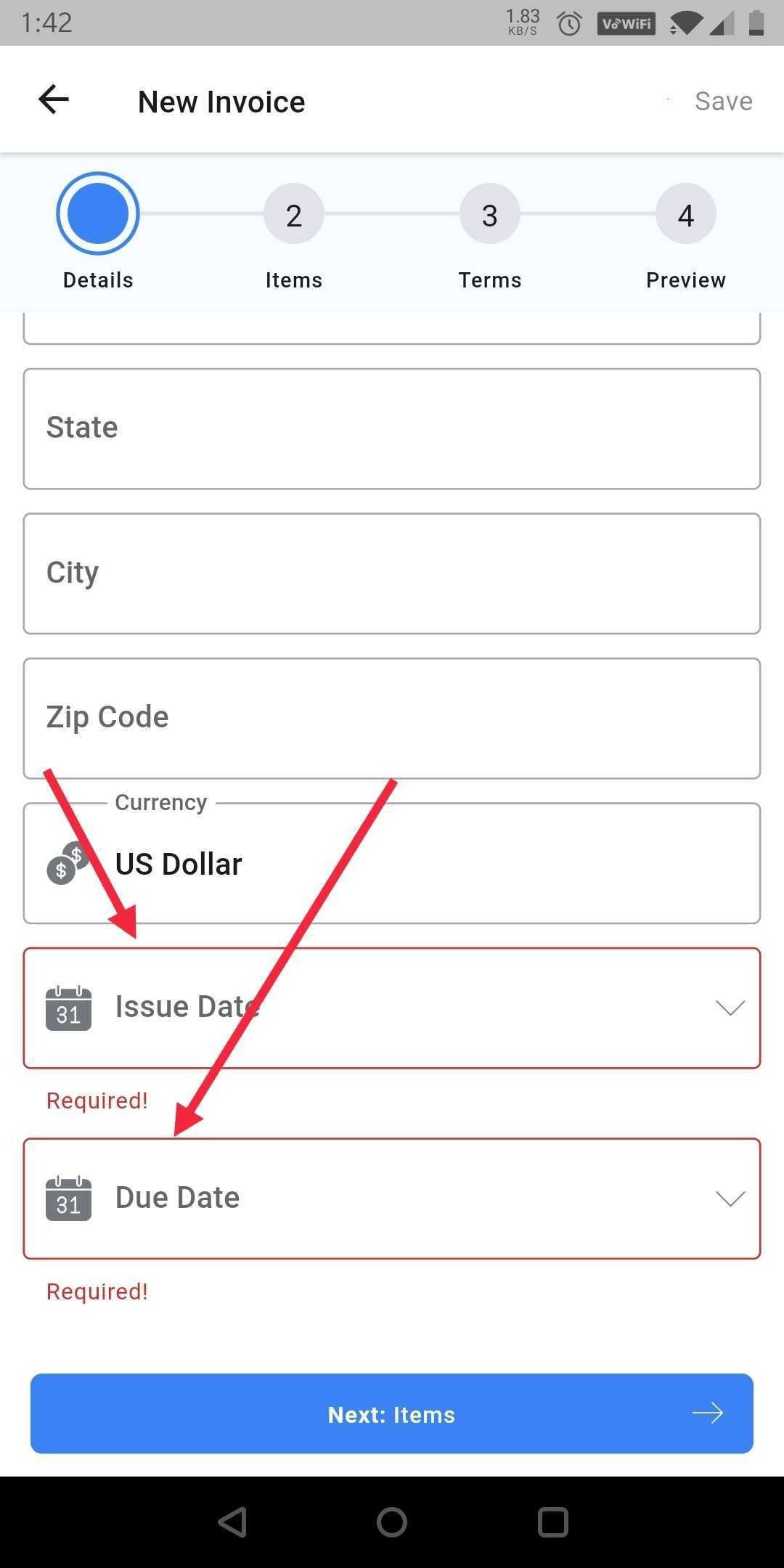
Catatan: Pada ponsel, Anda tidak dapat mengedit "from info", gambar, atau nomor faktur saat ini.
Langkah 2: Klik "+Tambah Item" untuk menambahkan produk yang telah Anda buat pada tab produk Anda. Anda juga dapat membuat produk baru di sini.
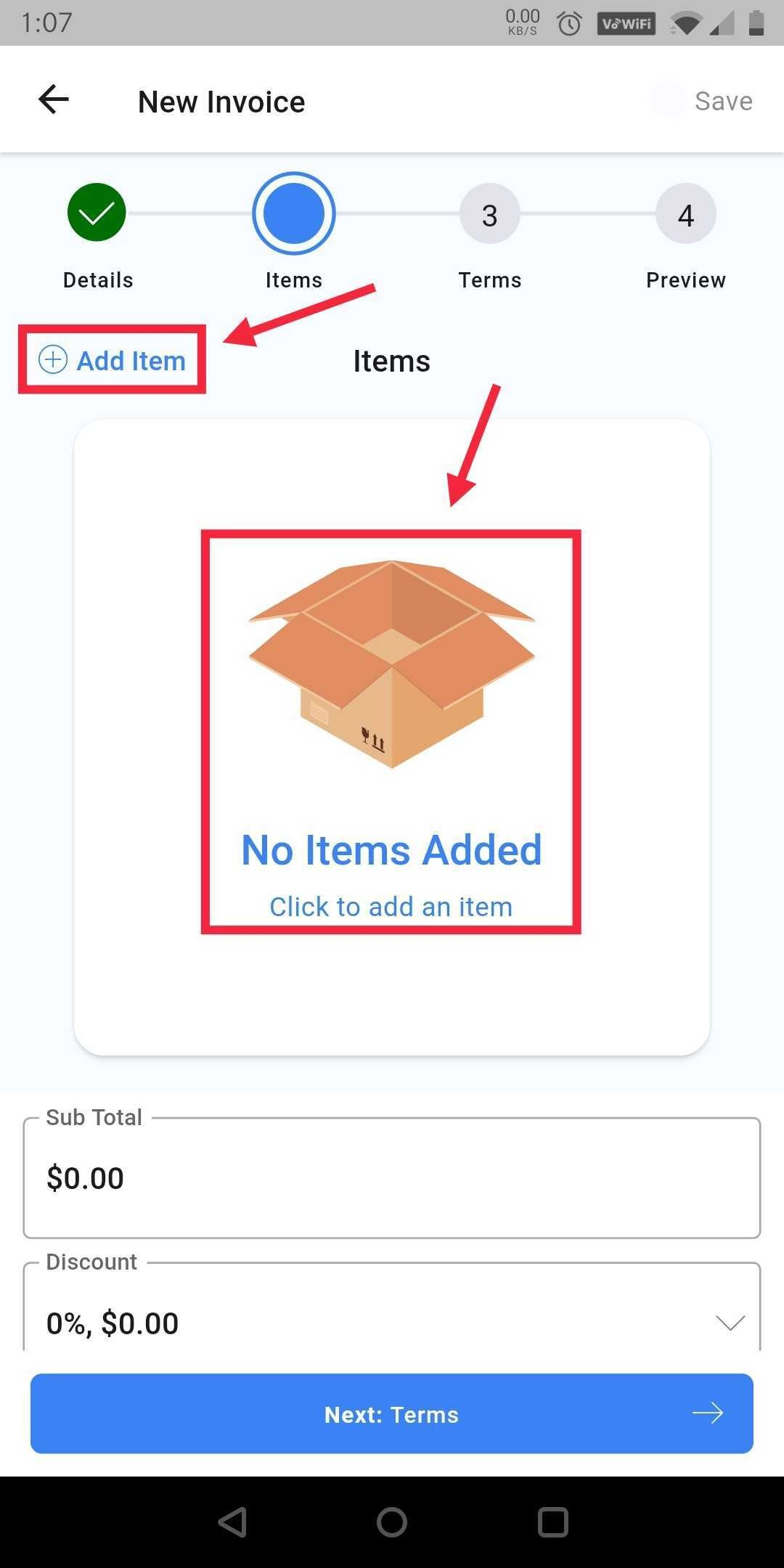
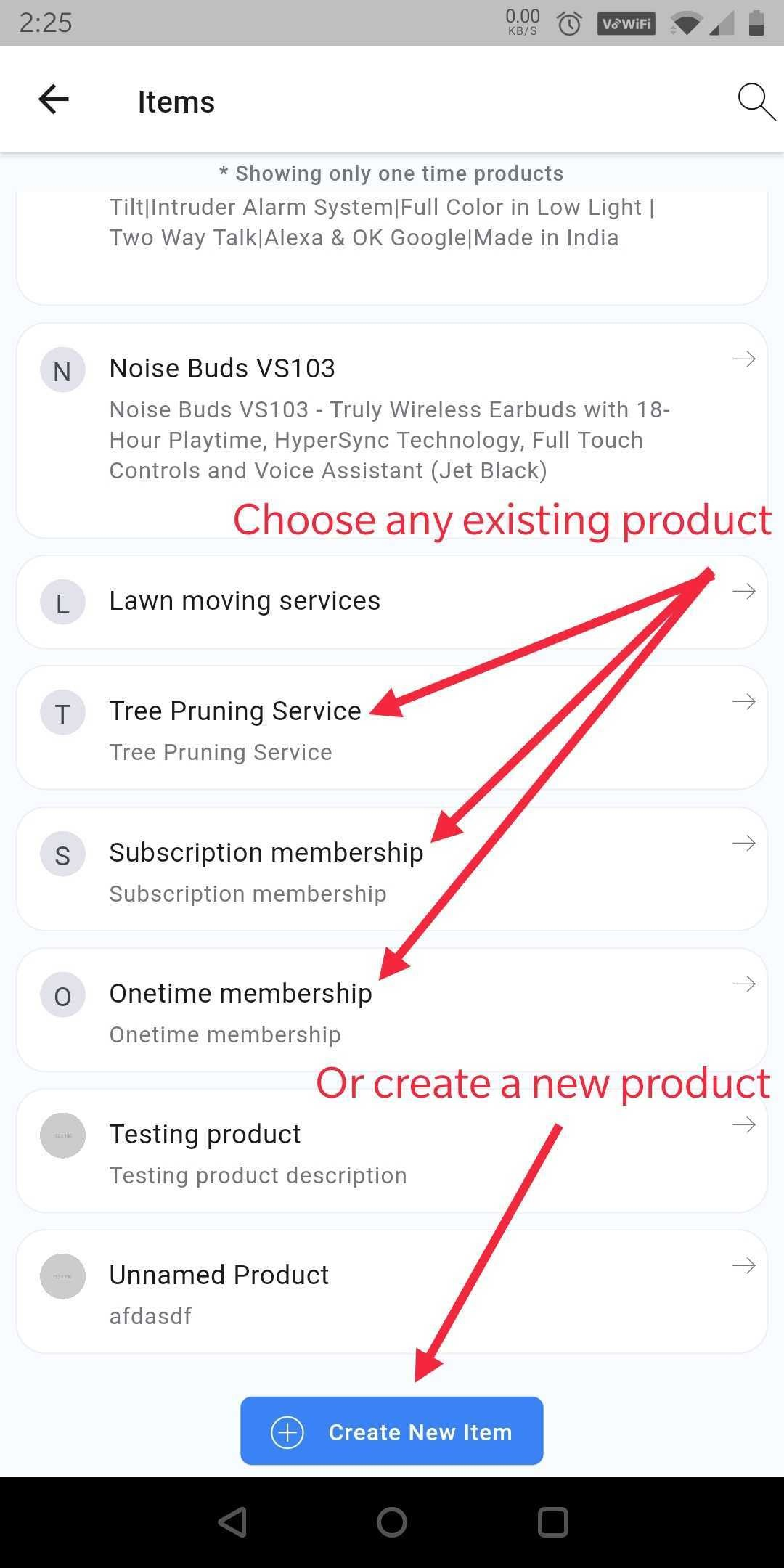
Langkah 3: Setelah Anda menambahkan produk, Anda dapat mengedit harga dan kuantitas.
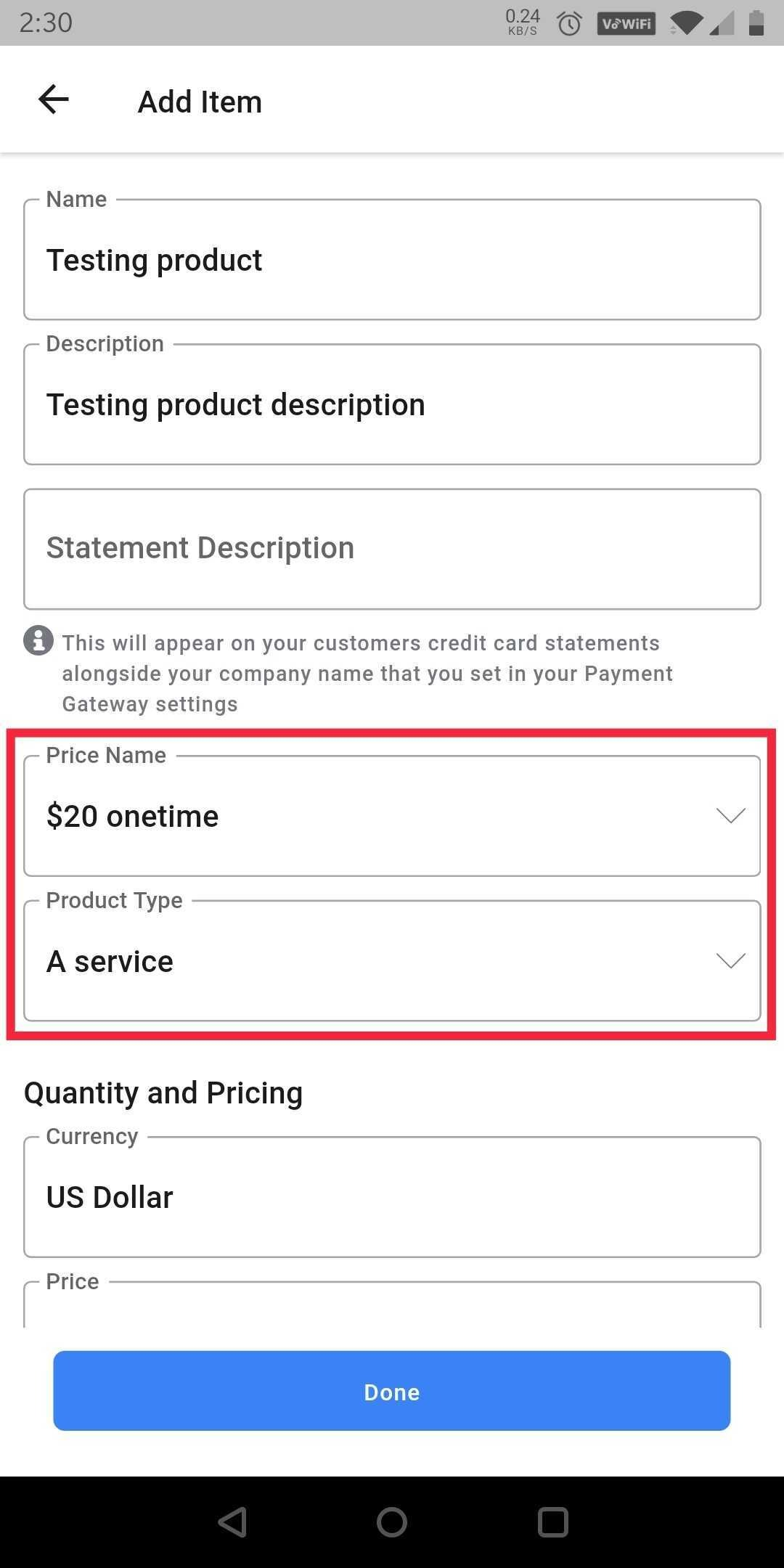
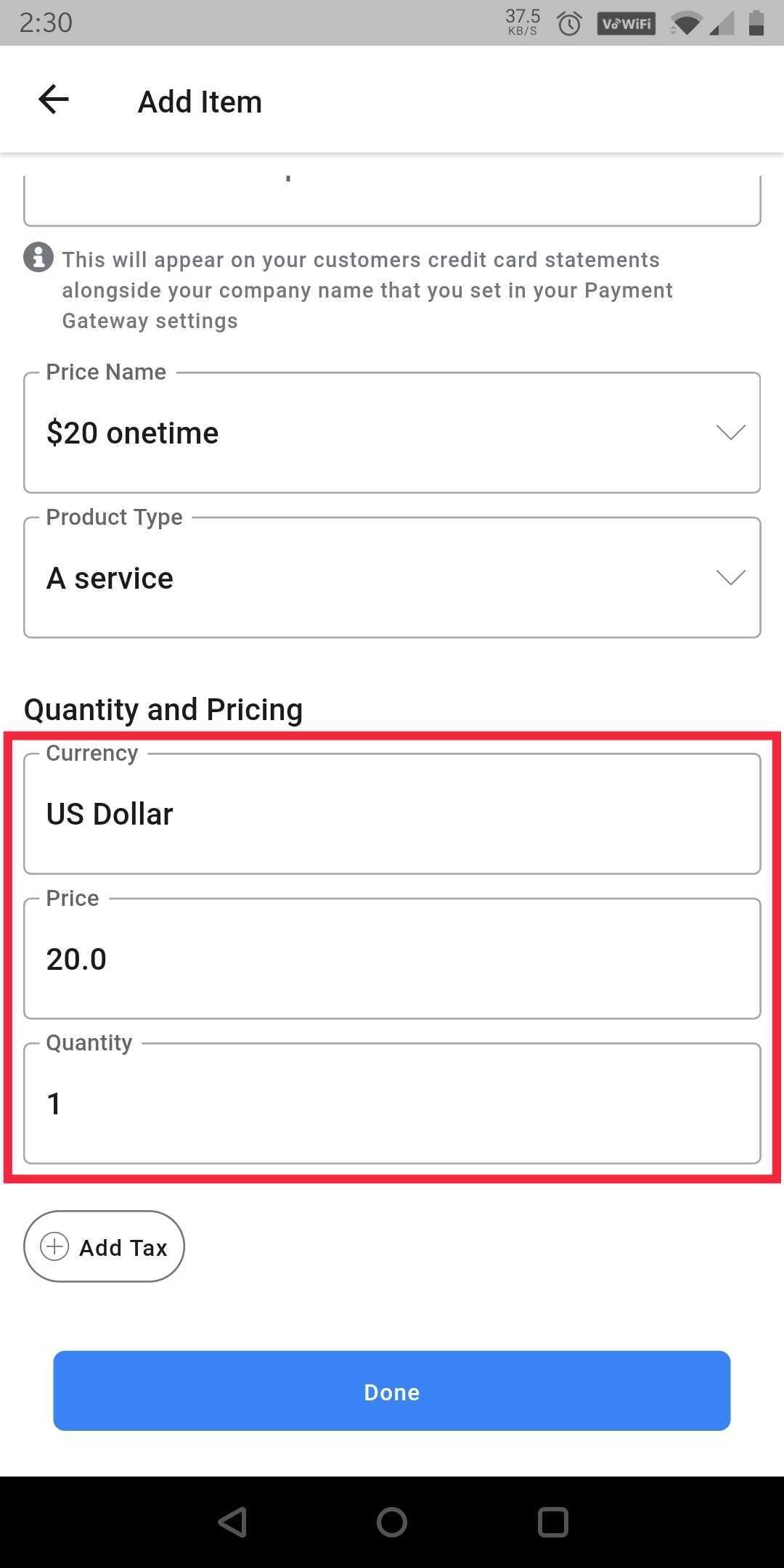
Cara menambahkan pajak ke faktur Anda
Anda dapat memilih "Pajak" pada halaman "tambahkan item", lalu pilih kotak centang di samping opsi kena pajak.
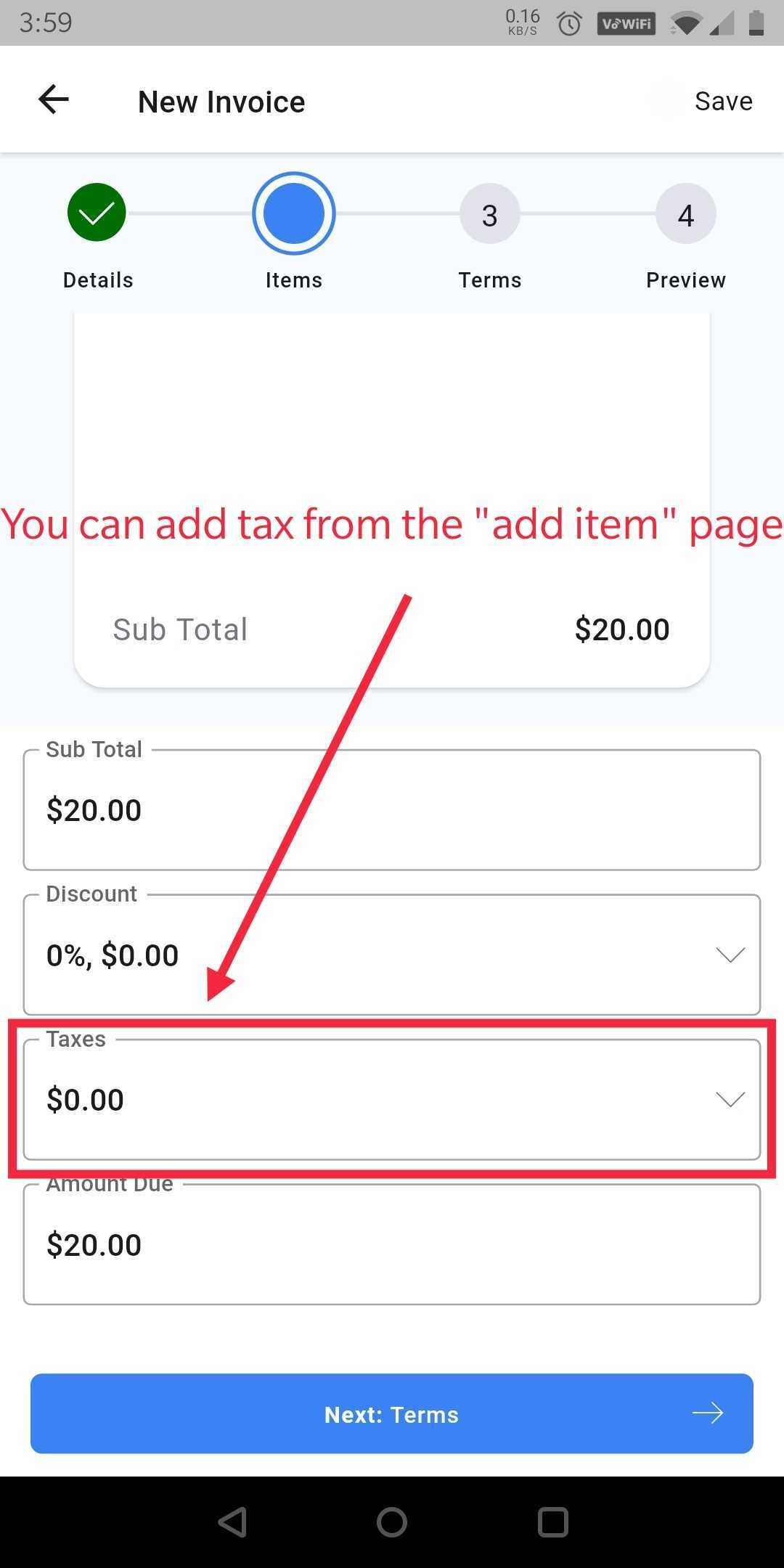

Atau Anda dapat memilih tombol "+ Tambah Pajak" pada halaman "Edit Item" dan memilih opsi yang sama.
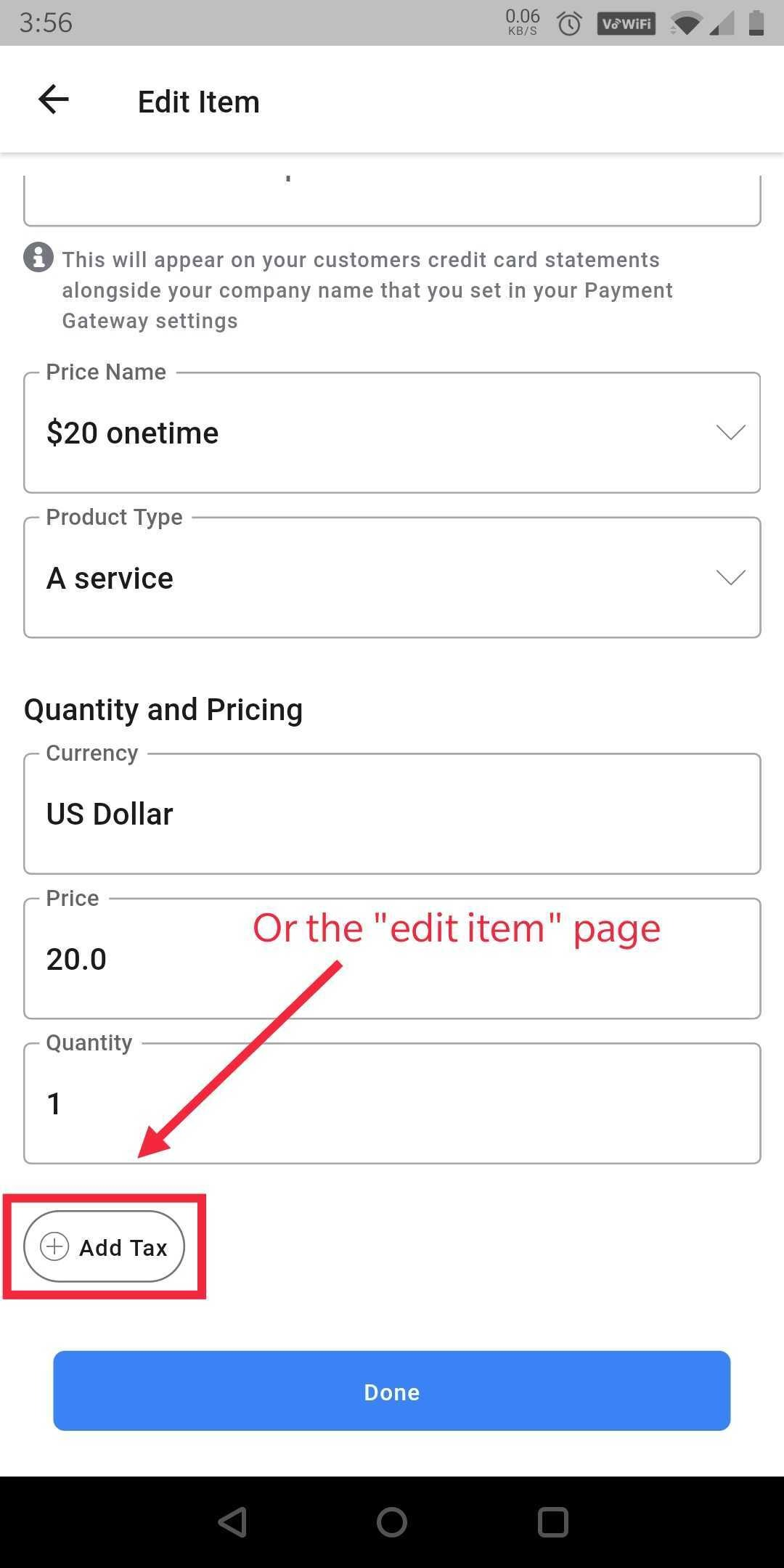

Cara menambahkan diskon ke faktur Anda
Anda dapat menambahkan diskon ke faktur ini dengan mengklik tab "diskon" dan menyesuaikannya menggunakan slider.
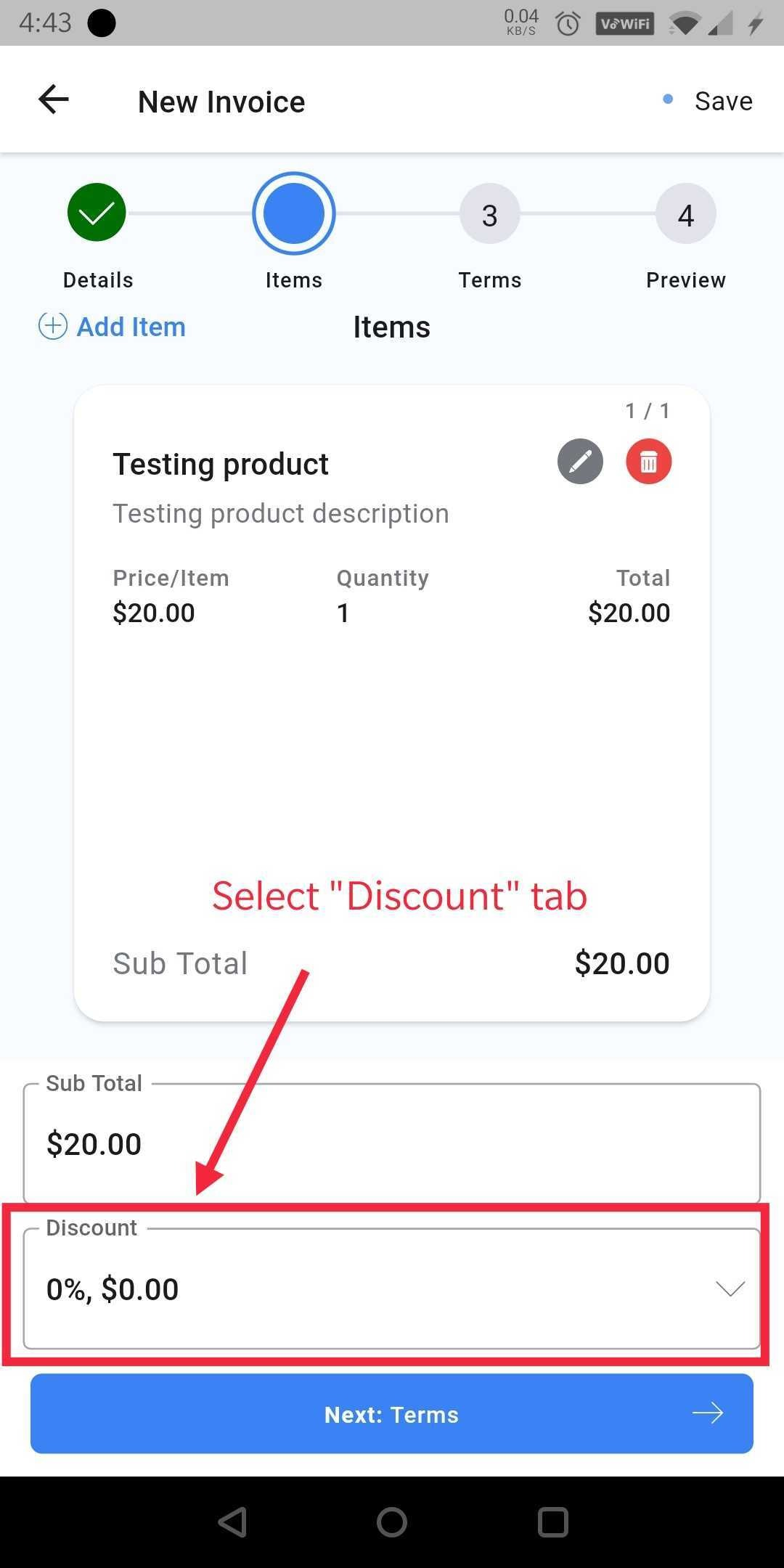
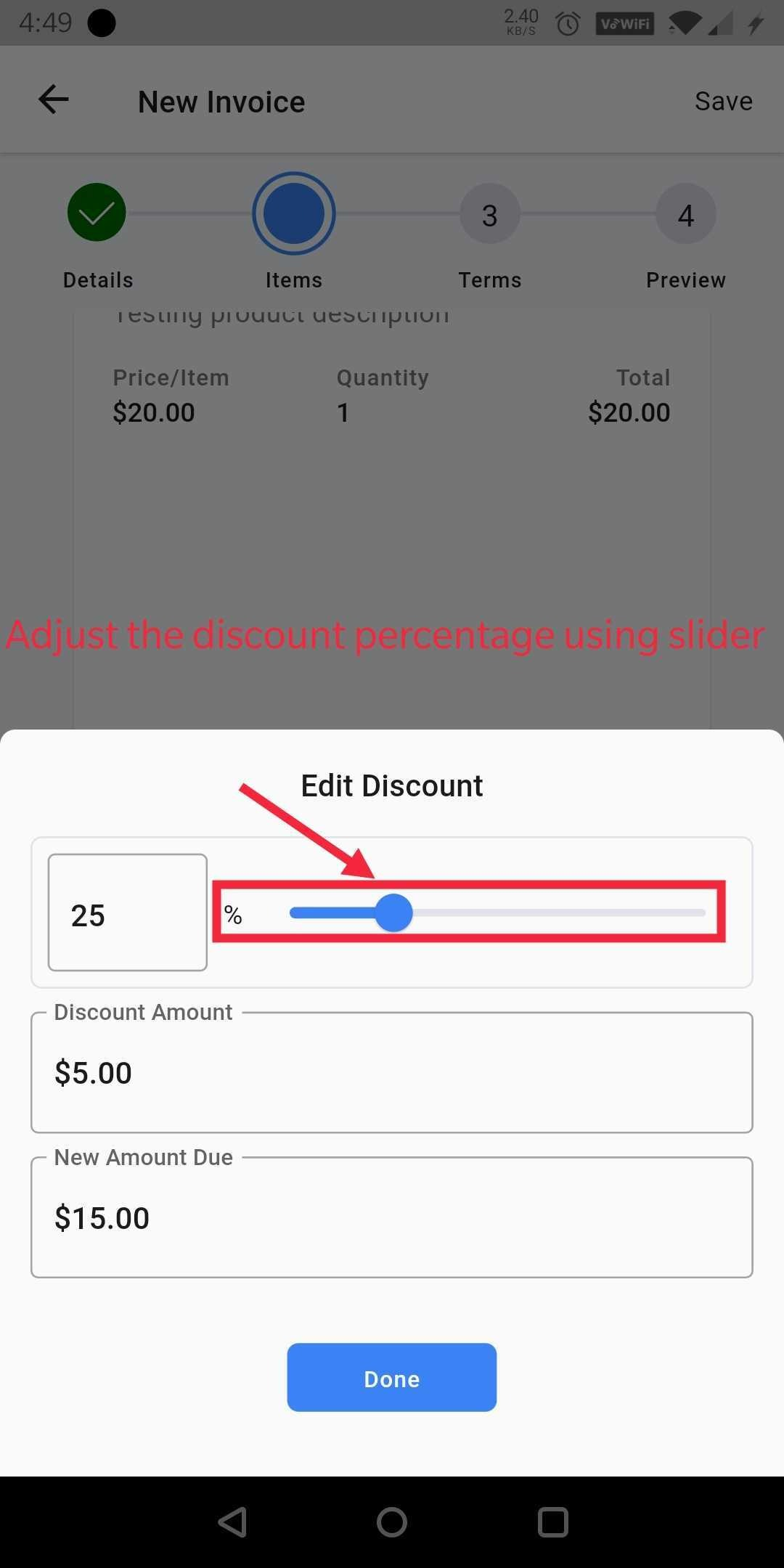
Cara mengirim faktur
Langkah 1: Setelah Anda melihat pratinjau faktur, sekarang Anda dapat mengirimkannya ke klien Anda menggunakan tombol di bagian bawah. Uji faktur di sebelah kiri atau kirim faktur langsung di sebelah kanan.
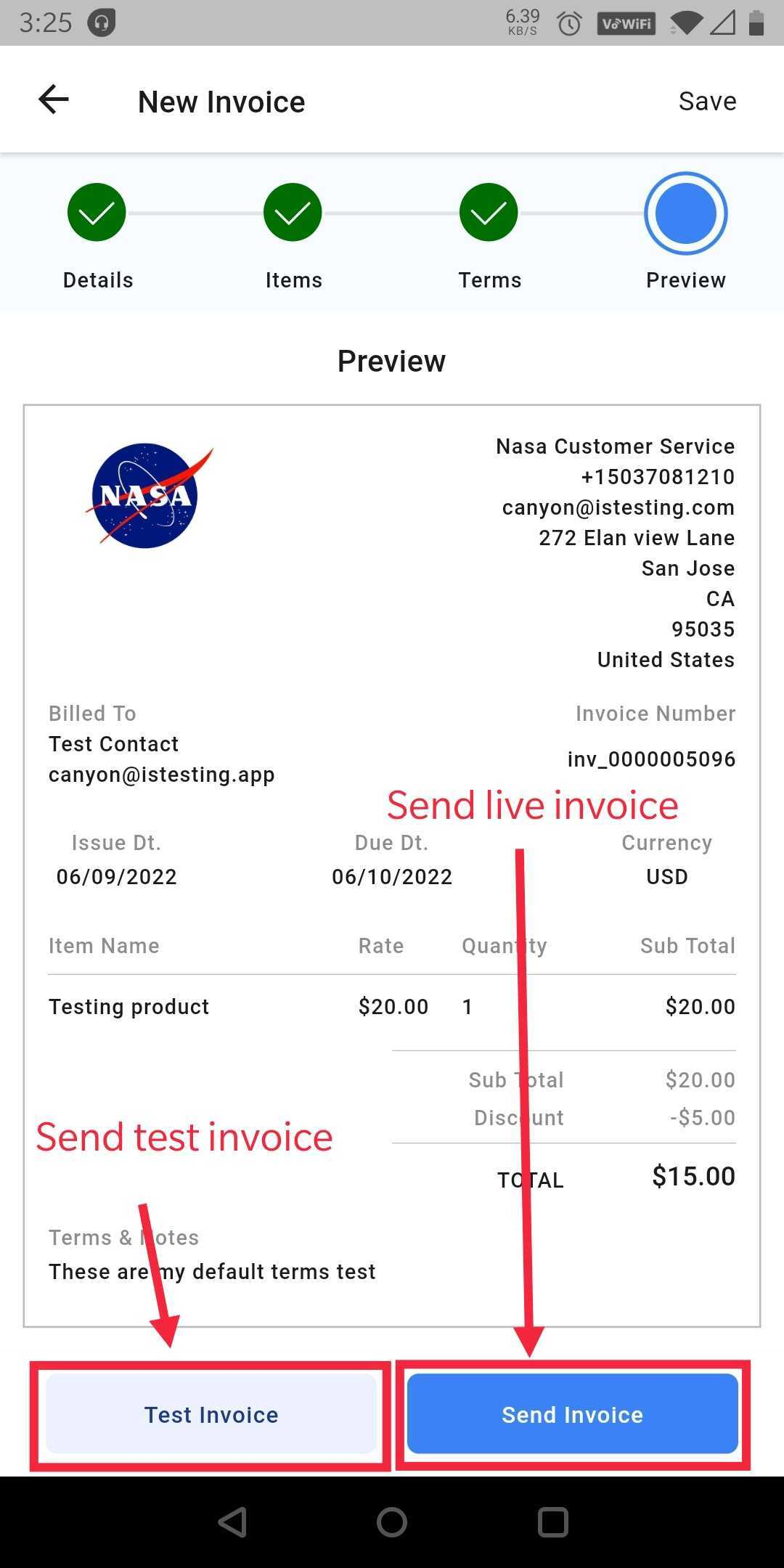
Langkah 2: Anda dapat mengirim faktur melalui email dan/atau teks sesuai keinginan Anda di sini.
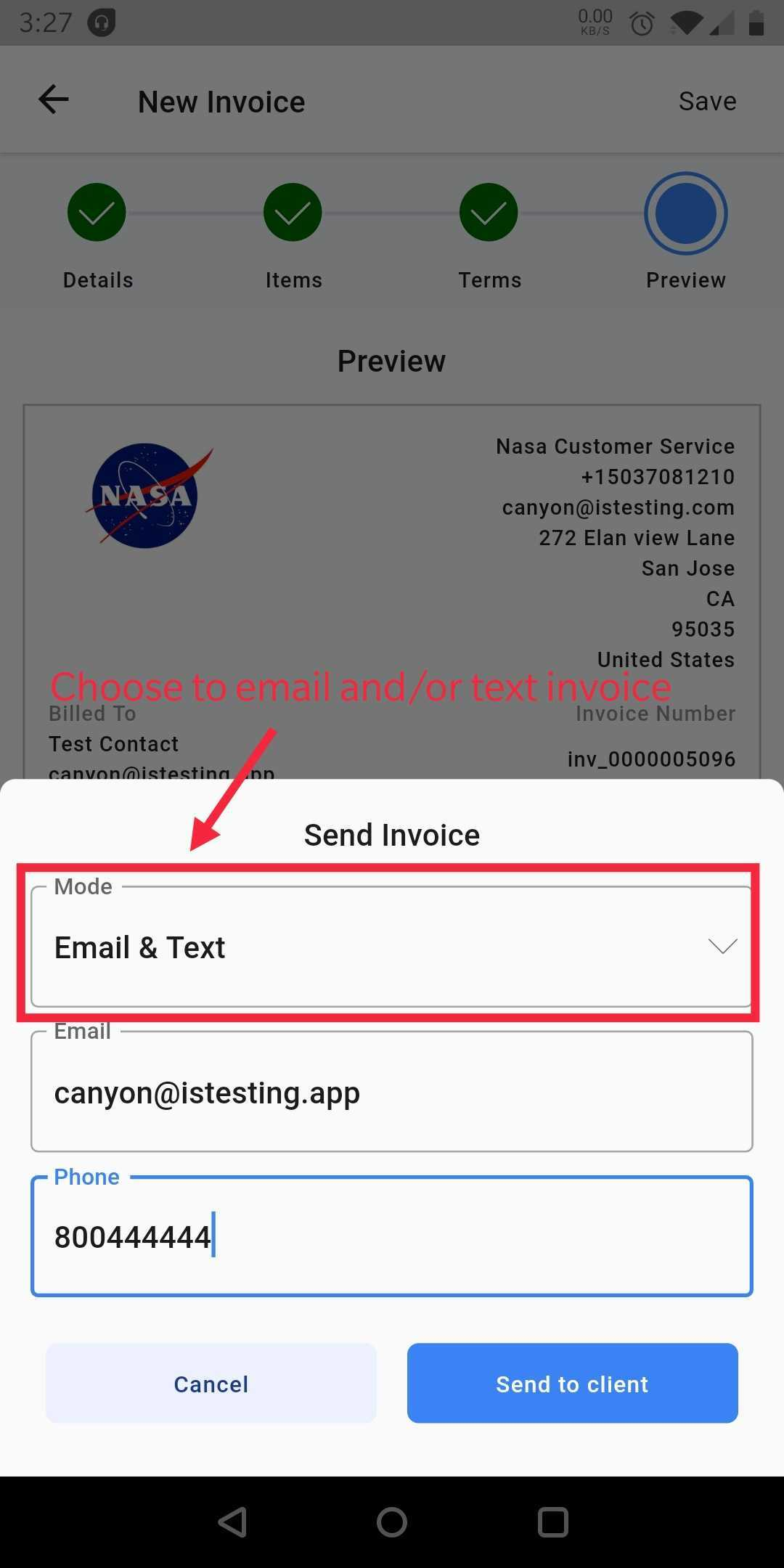
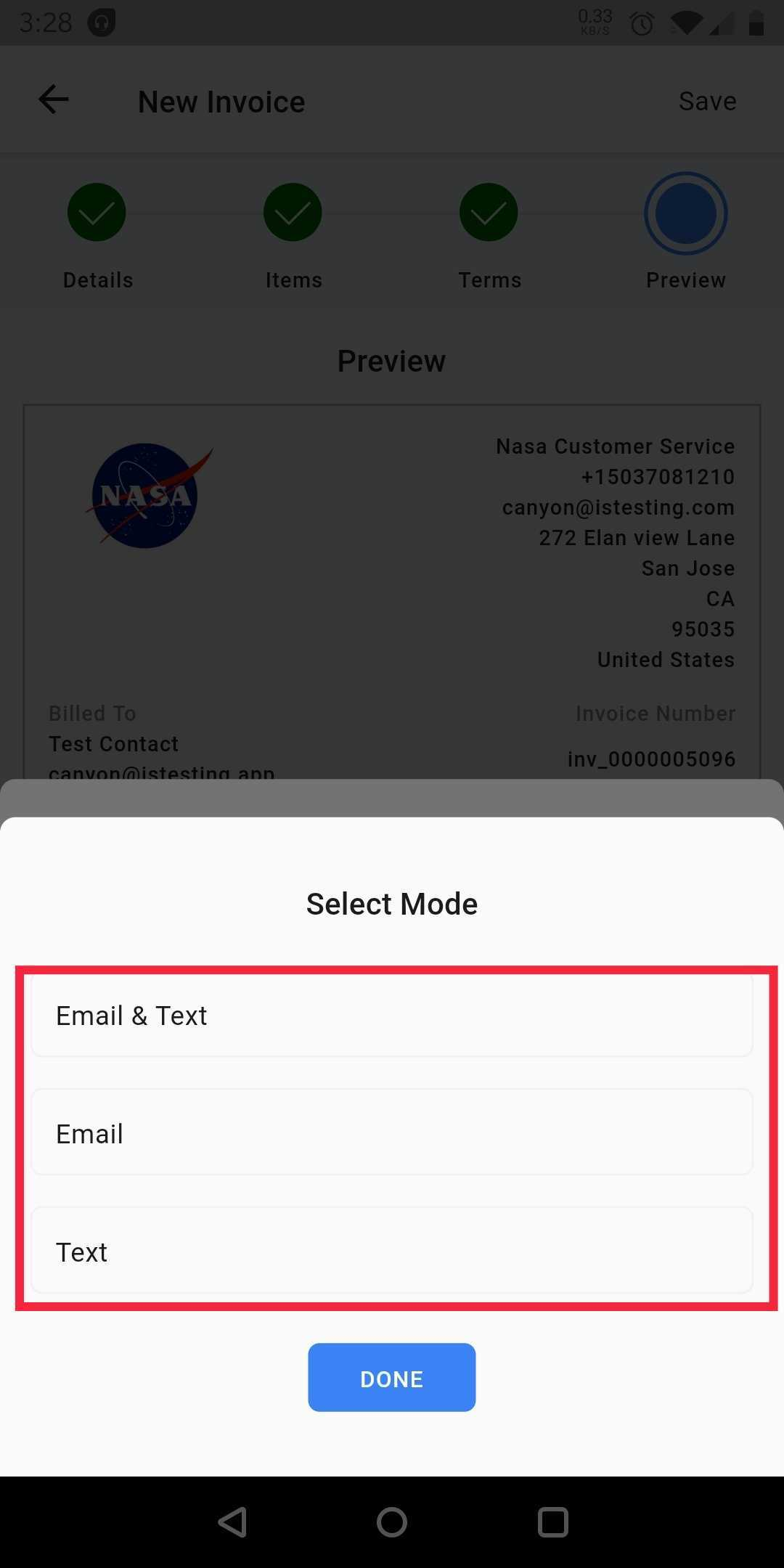
Cara memeriksa status faktur Anda
Langkah 1: Buka tab Faktur di mana Anda akan melihat daftar faktur dan faktur-faktur tersebut akan diberi kode warna untuk status Draf, Jatuh Tempo, dan Tertunggak.
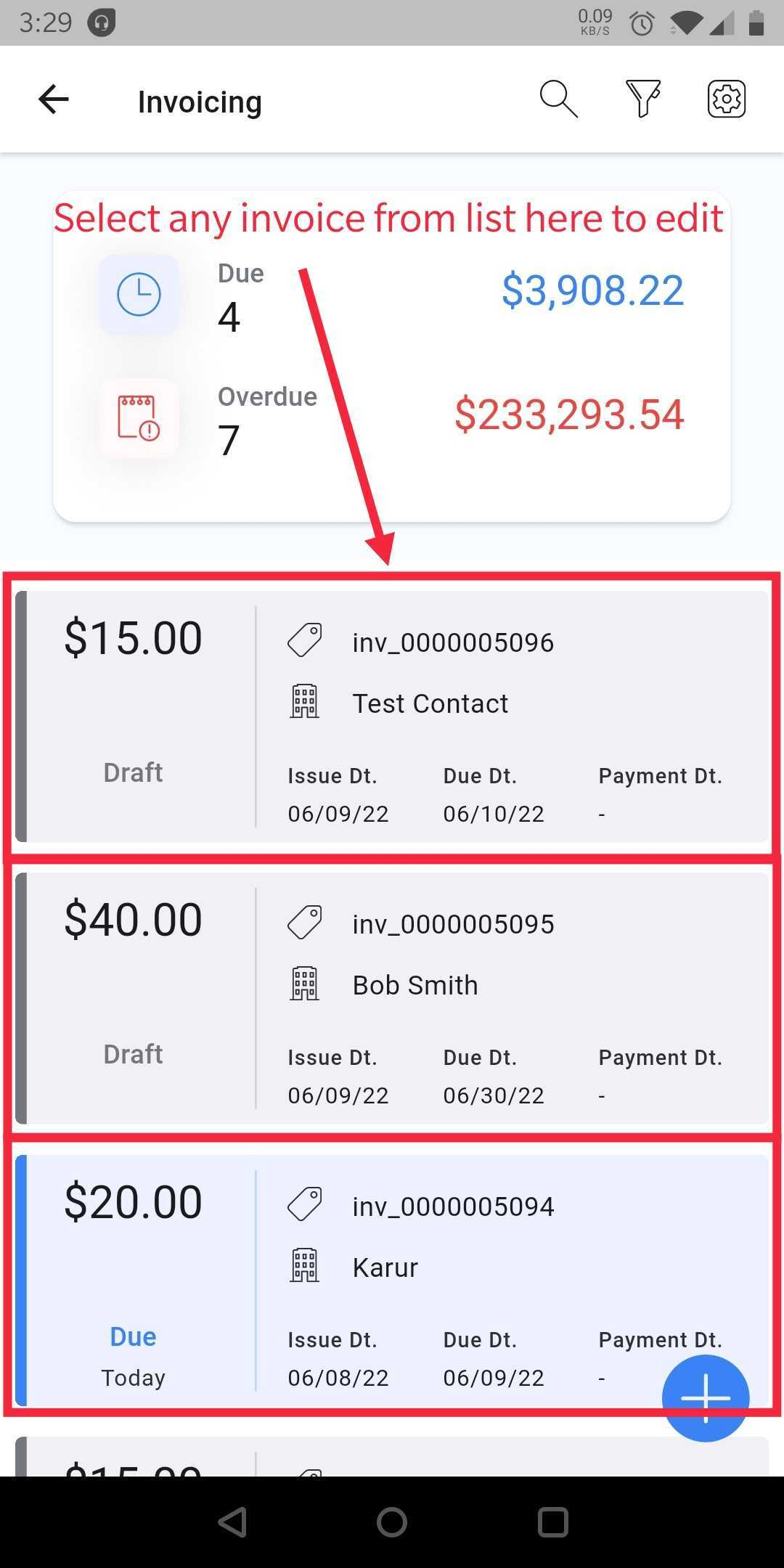
Langkah 2: Anda dapat mencari faktur atau memfilter faktur berdasarkan status dan rentang tanggal.
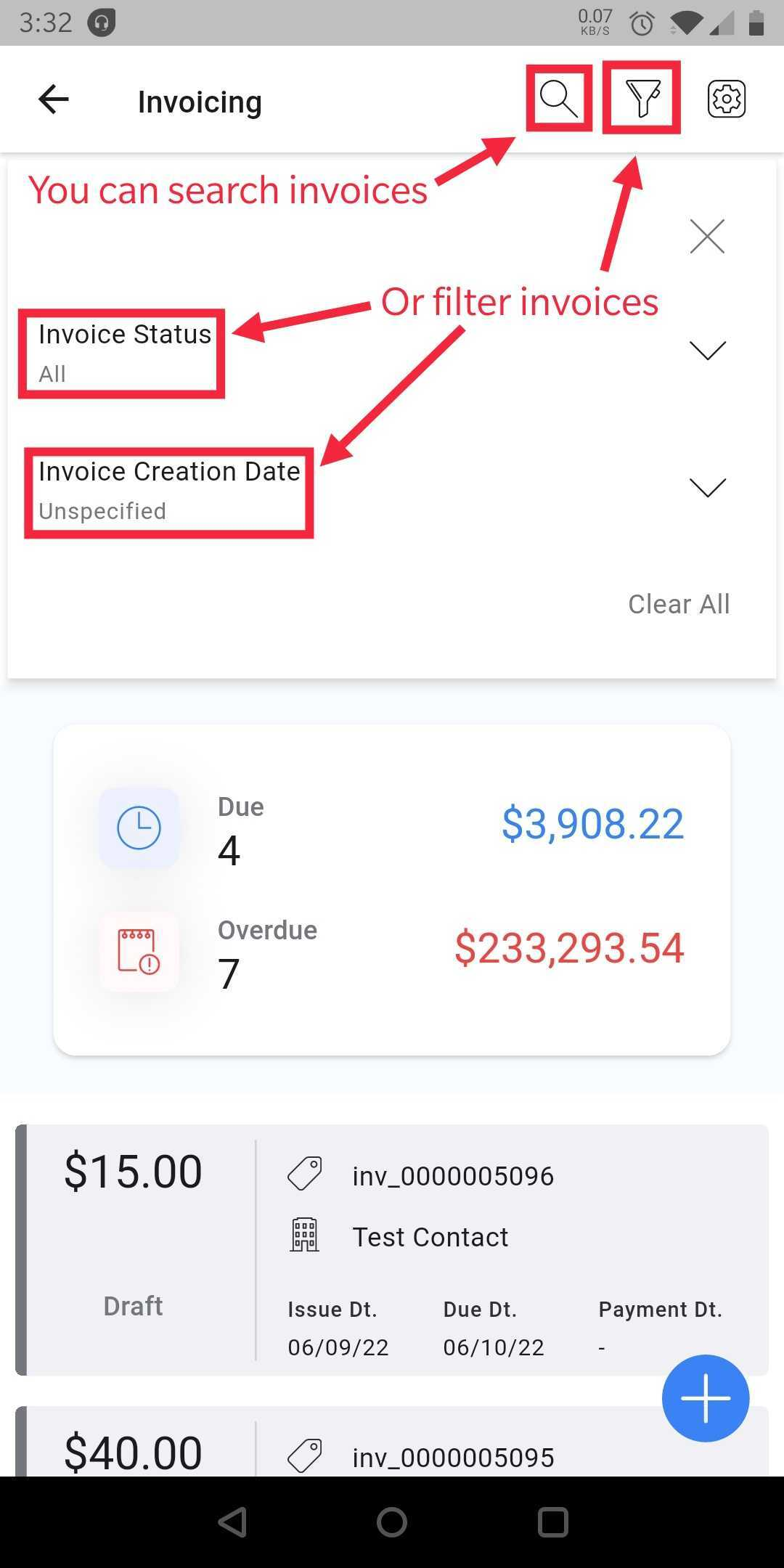
Catatan: Tidak ada tab transaksi di ponsel